Уникални тапети за множество монитори в Windows 10

Задаването на уникален фон на всеки от множеството монитори беше просто действие в Windows 8, но по някаква причина това меню беше направено невидимо в Windows 10. Все още е на мястото си, само ако знаете как да го извадите. Нека да разгледаме как да зададете персонализиран тапет за всеки монитор в операционната система Windows 10.
Има два начина за задаване на различни тапети на два или повече монитора.
Промяна на тапета от прозореца на Explorer
Методът не е интуитивен, защото разчита на избиране на няколко файла наведнъж, което понякога самите потребители не могат да познаят Изберете изображения в Explorer с помощта наCtrl или селекция с мишката. Щракнете с десния бутон върху избраните изображения. От контекстното меню изберете „Задаване като тапет на работния плот“.
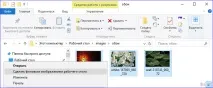
Всички избрани изображения ще бъдат зададени като тапет на работния плот. Освен това редът на инсталиране на тапети не може да бъде посочен. Тапетът ще бъде зададен според реда отляво надясно и реда на монитора вОпции >Система. Тези. първият файл ще бъде присвоен към монитора по подразбиране, вторият файл към втория монитор, а третият файл към третия монитор.
По-долу можете да видите, че тапетът в центъра е присвоен на третия монитор, а последният тапет е присвоен на втория.
Този метод има два досадни недостатъка: ако изображението не отговаря на точната разделителна способност на вашия монитор, то ще бъде изрязано или разтегнато по напълно произволен начин и второ, тапетът ще се завърта на всеки 20 минути на всички монитори.
Като се имат предвид тези недостатъци, не мисля, че бихте предпочели този метод за задаване на тапети на вашите множество монитори. Нека разгледаме един много по-добър метод.
Задаване на тапет с помощта на менюто за персонализиране
Когато излезе Windows 8, едно от първите неща, които забелязаха потребителите с няколко монитора, беше куп нови опции в менюто за персонализиране. Необяснимо защо тази опция изчезна в Windows 10.
Няма да намерите настройките в менютоПерсонализиране >Фон. В Windows 10 можете да зададете само едно изображение като фон, без значение колко монитора имате. Колкото и да е странно, дори и да не виждаме никакви менюта с необходимата връзка към настройката в Windows 10, менюто все още виси в Персонализиране, просто трябва да получите достъп до него.
За достъп до него натиснетеWindows +R на клавиатурата, за да изведете диалоговия прозорецИзпълни и въведете следния текст:
Натиснете Enter и мощността на командния ред ще ви покаже старото меню за избор на тапети, достъпно от Windows 7 и 8.
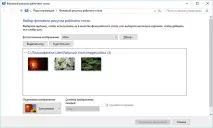
Натиснете бутонаПреглед и отидете в папката с нашите тапети.
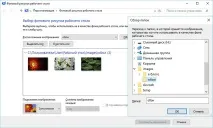
След като качите папката си с изображения, имате контрол над тапетите на всички монитори.
Изберете едно изображение. Щракнете с десния бутон върху него и изберете монитора, на който искате да настроите тапета. Ако не знаете номера на монитора, можете да го намерите вСистема >Дисплей.
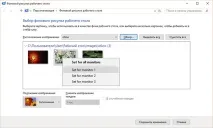
Повторете този процес за всеки монитор, като изберете точно изображенията, които искате да приложите към този конкретен монитор.
Освен това за отделни изображения или няколко от тях можете да регулирате позицията и изместването на изображението. Например, за първите две ще задам Image Position наStretch и ще сменям изображението на всеки 30 минути.